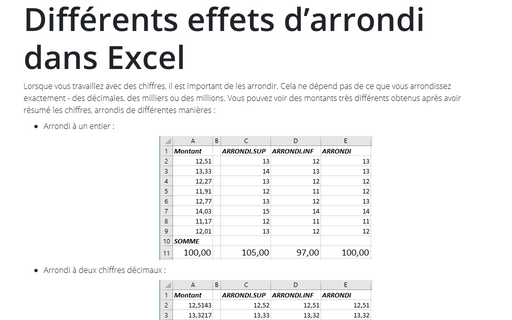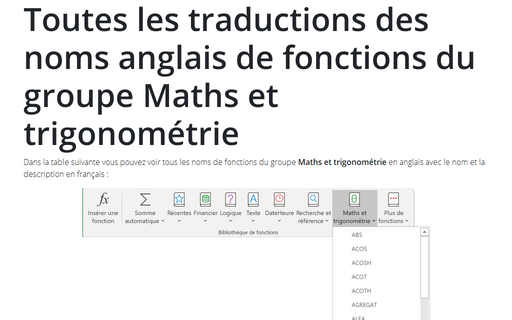Différents effets d’arrondi dans Excel
- Arrondi à un entier :
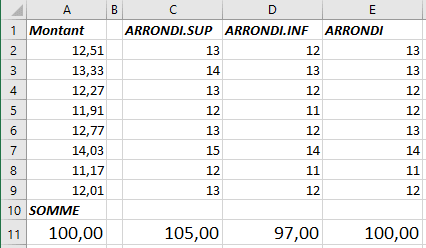
- Arrondi à deux chiffres décimaux :
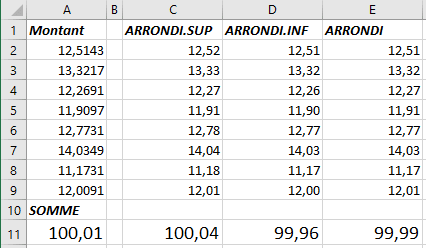
1. Les fonctions d’arrondi : il existe plusieurs fonctions d’arrondi différentes dans Excel :
= ARRONDI (<nombre> ; <no_chiffres>)
= ARRONDI.SUP (<nombre> ; <no_chiffres>)
= ARRONDI.INF (<nombre> ; <no_chiffres>)
Où :
- <nombre> est un montant à arrondi,
- <no_chiffres> est un nombre de chiffres à arrondi :
- Si <no_chiffres> > 0, <nombre> est arrondi au nombre spécifié de décimal.
- Si <no_chiffres> = 0, <nombre> est arrondi à l’entier le plus proche.
- Si <no_chiffres> < 0, <nombre> est arrondi à gauche du séparateur décimal.
1.1. La fonction ARRONDI arrondit un montant à un nombre spécifié de chiffres.
Règles d’arrondi pour la fonction ARRONDI :
- Le dernier chiffre conservé ne doit pas être modifié si le premier chiffre supprimé est inférieur à 5
- Le dernier chiffre conservé doit être augmenté de 1 si le premier chiffre supprimé est supérieur à 5.
Par exemple :
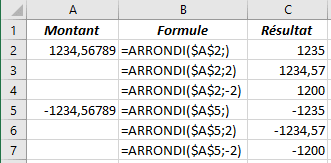
1.2. La fonction ARRONDI.SUP arrondit toujours le nombre vers le haut.
Règles d’arrondi pour la fonction ARRONDI.SUP :
- Le dernier chiffre conservé ne doit pas être modifié si le premier chiffre supprimé est 0 (zéro)
- Le dernier chiffre conservé doit être augmenté de 1 si le premier chiffre supprimé est supérieur à 0.
Par exemple :
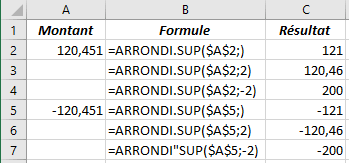
1.3. La fonction ARRONDI.INF arrondit toujours le nombre vers le bas.
Règles d’arrondi pour la fonction ARRONDI.INF :
- Le dernier chiffre conservé ne doit pas être modifié.
Par exemple :
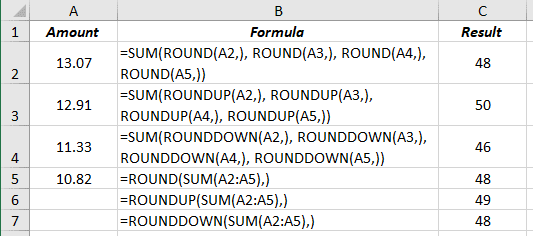
2. L’ordre d’arrondi : arrondir les nombres et les additionner ou additionner des nombres et arrondi le montant total.
Par exemple :
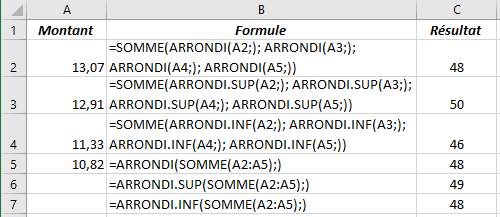
3. Outre les formules, Excel peut afficher les chiffres de différentes manières.
Remarque : Comment Excel fonctionne avec le montant dans la cellule et sa mise en forme n’est qu’un moyen de la façon dont il affiche la valeur, pas de la façon dont il calcule la valeur !
Par exemple, en utilisant la mise en forme des cellules, vous pouvez voir un montant arrondi et un résultat de formule inattendu :
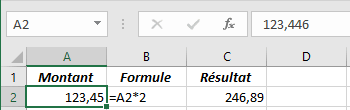
Voir aussi :
Voir aussi en anglais : Different rounding effects in Excel.